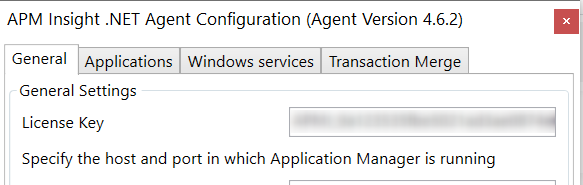APMインサイト .Netエージェントアップグレード方法
【対象ビルド:14531以降】
現象/要望
ビルド14531より前のビルドからApplications ManagerおよびAPMプラグインをアップグレードして、APMインサイトをご利用いただくには、既存のAPMインサイトのエージェントをアップグレードしていただく必要がございます。
その手順を以下にご紹介いたします。
解決方法
1.エージェントダウンロードより最新の.NET Webトランザクション解析エージェントをダウンロードします。
2.ダウンロードした、apminsight-dotnetagent.msiをダブルクリックして最新バージョンをインストールします。
インストール中に、既存のインストールを上書きするオプションが表示されますので、インストールを続行し、既存のバージョンに設定を上書きしてください。
注:非UIインストールを使用する場合は、以下のコマンドを入力してください。
msiexec /i apminsight-dotnetagent.msi /qb editconfig=false /log apmUpgrade.log.
3.apminsight.netエージェント構成ツールの編集を開きます。
Windows検索、または<エージェントインストールディレクトリ> /DotNetAgent/DotNetAgent.SettingsUI.exeに移動し、DotNetAgent.SettingsUI.exeを実行してください。
ツールの[一般設定]の下の[一般]タブで、ライセンスキーを更新するための[ライセンスキー]テキストボックスがあります。
そちらにAPMインサイトヘルプカードに記載されているライセンスキー*を記載してください。
4.テキストエディターでC:\ ProgramData \ DotNetAgent \ service.confを開きます。
5.以下のキーを設定してください。
multimonitor = true
6.アプリケーションを再起動するか、IISサーバーを再起動してください。
*APMインサイトヘルプカードに記載されているライセンスキーの記載場所
手順3にてlicense.key=に記載するライセンスキーは、Applications ManagerのUI上にございます、[APMインサイト]タブよりご確認いただけます。